안녕하세요.
설명충의 TMIT, 설명충 입니다.
요 근래 출시된 CPU인 인텔의 코맷레이크, 라이젠의 마티스 제품군은 어느 쪽을 선택하더라도 후회가 없을 정도로 성능이 뛰어납니다. 인텔과 라이젠의 긍정적인 경쟁의 결과물로 봐도 좋은데요. 성능이 좋은 만큼 발열은 항상 해결해야할 이슈 중에 하나입니다. 라이젠은 중급형 메인보드와 중급형 CPU에서도 오버클럭이 가능하기에, 인텔은 제성능을 내기 위해선 전력제한을 해제해야 하기에, 쿨링 솔루션의 중요성은 날로 증가하고 있습니다. 하지만 좋은 성능의 CPU를 사용하고 싶지만, 수냉쿨러나 좋은 타워형 쿨러를 사용하기엔 항상 가격이 부담스럽기 마련입니다. 이런 상황에서 가성비 CPU 쿨러를 찾게 되는데요. 가성비 CPU 쿨러중 믿고 쓰는 몇가지 모델들이 있습니다. 오늘 소개드릴 제품은 잘만의 CNPS9X OPTIMA WHITE LED 쿨러 인데요. 잘만의 CNPS9X OPTIMA는 가성비 쿨러를 소개할 때, 빠지지 않고 등장하는 쿨러중 하나 입니다. 그럼 지금부터 바로 알아보도록 하겠습니다.


잘만의 CNPS9X OPTIMA는 타워형 공랭 쿨러로, 최대 180W TDP를 지원하는 가성비 쿨러입니다. 4개의 히트파이프가 장착되어 있고, 팬은 120mm 팬을 사용합니다. white LED의 팬으로 포인트를 주었습니다. 기본적으로 인텔과 AMD의 대부분에 제품군에 호환이 가능하며, 최대 높이는 156mm로, 어지간한 미들타워 케이스에 호환되는 나쁘지 않은 호환성을 가지고 있습니다. 그럼 실물을 바로 알아보도록 하죠.



흰색 박스에 제품 사진만 프린팅 되어있는 깔끔한 모습입니다. 옆면에는 제품 특징이 간결하게 적혀있으며, 뒷면에는 14개 국어로 제품에 대한 정보가 적혀 있습니다. 쿨러로 유명한 잘만 답게, 세계적으로도 인지도가 있는 편입니다.

박스 안에는 쿨러와, 120mm 팬, 그리고 설치를 위한 부속품과 설명서가 간단하게 들어있습니다. 스티로폼으로 잘 완충되어 있는 모습입니다.




히트싱크의 크기는 많이 크다는 생각은 들지 않습니다. 오히려 120mm 팬을 사용하는 공랭 쿨러 중 작은 느낌을 받았습니다. 두께, 폭, 높이 대체적으로 적당한 크기 입니다. 호환성을 고려했다는 느낌이 많이 듭니다. 이전에 공랭쿨러는 히트싱크가 날카로워, 손을 다치는 일이 종종 있었는데요. 날카롭지 않게 마감처리 되어있어 좋았습니다. 4개의 히트파이프로 뛰어난 열전달을 자랑하며, 베이스 크기도 적당한 크기입니다. 베이스 윗면 또한 올록볼록 히트싱크로 되어있어, 발열 설꼐가 참 잘 되어있다는 느낌을 받았습니다.


팬은 120mm에 25t 짜리 White LED 팬이 들어있습니다. Rifle 베어링이 적용되어 있으며, PWM 기능을 제공하는 팬이죠. 개인적으로 팬은 그다지 이쁘다는 생각은 들지 않습니다만 가격을 생각하면 이해가 되는 부분입니다. 최대 1500 RPM의 팬이며, 최대 노이즈 레벨은 26dBA의 저소음 팬이 적용되어 있습니다.



설치를 위한 브라켓이 함께 제공되는데요. 직관적인 디자인으로, 누구나 손쉽게 조립할 수 있게 되어있습니다. 브라켓에 2개의 나사를 장착하기만 하면 브라켓 조립은 끝나는 형태입니다. 쿨러를 설치하다 보면, 제품 마다 설치하는 방법이 달라서 설치에 어려움을 겪는 경우가 많습니다. 이 부분은 개인적으로 만족스러운 부분입니다.

설치방법은 간단합니다. 브라켓을 메인보드에 두고, 흰색 핀과 검정색 핀을 꼽아주기만 하면 브라켓 설치는 끝이 납니다. 핀 도 들어가는 방향이 정해져 있기 때문에, 해깔리지 않고 설치할 수 있습니다.

그 다음은 옆 후크 부분에 히트싱크 걸쇠 부분을 걸어주고, 나사로 조여주기만 하면 끝이 납니다. 여기서 중요한 부분은 나사를 조일 때, 한번에 다 조이지 말고, 두 개의 나사를 조금씩 번갈아 가며 조여주어야 합니다. 그렇지 않으면 제대로 결착이 되지 않을 수 있고, 서멀 그리스도 한쪽으로 몰리기 때문에, 쿨링 성능이 떨어지기 때문이죠.

그리고 동봉되어 있는 걸쇠를 이용하여 간단하게 팬을 설치해주면 간단하게 설치가 끝납니다. 브라켓, 히트싱크, 팬 전부 호환성은 나쁘지 않은 편입니다. 하지만 역시나 M-ATX 메인보드와 사용할 때, 램 부분에 다소 간섭이 있었습니다. 제 메인보드는 MSI Z370M 박격포 모델인데요. 여러 쿨러를 설치했을 때, 전원부 방열판 부분은 크게 문제되지 않았지만 항상 램 슬롯이 문제가 되었었는데요. 이번에도 첫번째 램 슬롯에 간섭이 있었습니다. 시금치램을 사용한다면 크게 문제되지 않지만, 튜닝램을 사용할 땐, 간섭이 있어, M-ATX 메인보드와 튜닝램을 사용할 때는 호환성을 고려하시는 편이 좋습니다. 램을 2개만 사용한다면 문제되지 않습니다.


설치하고 나서의 모습입니다. 어떤 이유에서인지 사진은 파란색으로 보이는데요. 실제로는 하얀색의 LED입니다. 14개의 DOT LED 입니다. 사실 디자인적으로는 다소 투박하여, 마음에 드는 편은 아니지만 가성비 쿨러에서 디자인까지 바란다는 것은 다소 무리가 있습니다.


중요한 것은 성능이겠죠? 바로 테스트를 진행 해보았습니다. 총 2번의 테스트를 진행하였습니다. 사용한 CPU는 인텔의 i5-8600K입니다. 오버클럭이 가능한 게이밍 CPU로 괜찮은 성능을 가지고 있는 CPU입니다. MAX TDP는 95W입니다. 처음에는 오버클럭하지 않고 순정으로 테스트를 진행하였습니다. 아이들시 평균적으로 40~48도 정도의 온도를 보여주고 있습니다.


OCCT 프로그램을 이용하여 CPU에 부하를 걸어주고 테스트를 진행하였습니다. 13분 정도 부하를 걸어주었을 때, 온도는 57~60도로 매우 낮은 온도를 보여주고 있습니다. 소음도 거의 들리지 않았습니다.


다음은 8600K를 46배수로 오버클럭 하고 테스트를 진행하였습니다. 8600K의 46배수면 과하게 오버클럭 한 것은 아니고, 국민오버 정도 수준이라고 생각해주시면 됩니다. 아이들 상태에서 35 ~ 67도의 온도를 보여주고 있습니다. 아무래도 오버클럭을 진행하였기 때문에, 부하 상태에 따라서 온도가 높아지는 모습을 보여주고 있습니다.


이 또한 OCCT를 이용하여 100% 부하를 걸어중고 테스트를 진행하였습니다. 부하 시간은 대략 13분 정도 인데요. 100% 부하를 걸어주어 4.6 GHz로 동작함에도 온도가 높지 않습니다. 대략 77 ~ 80도 정도의 온도를 보여주고 있습니다. 이 정도 온도라면 크게 신경쓰지 않고 사용할 수 있는 온도이며, 쓰로틀링 걱정 없이 장기간 사용할 수 있는 온도입니다. 생각보다 온도가 낮아서 굉장히 놀라웠습니다.
정리하겠습니다!
오늘은 가성비 CPU쿨러로 유명한 타워형 공랭쿨러, 잘만의 CNPS9X OPTIMA WHITE LED 쿨러에 대해서 알아보았습니다. 배송비 포함하여 3만원 정도에 구매할 수 있는 가성비 쿨러인데요. 8600K를 46배수로 오버클럭 했음에도 안정적인 온도를 보여주는 성능을 가지고 있습니다. 지금 나오는 인텔 코맷레이크는 10700까지 전력제한 해제하여 무난하게 사용 가능할 것으로 보여지고, 3700X도 국민 오버 정도로 오버클럭하여 사용할 수 있을 것으로 예상되는 성능입니다. 소음은 크게 신경쓰이는 수준은 아니었습니다. 전체적인 제품 마감도 훌륭하고 가성비는 참 좋은 제품이라는 생각이 들었습니다. 다만 디자인이 다소 투박하여, 감성을 중요시 하시는 분들께는 다소 아쉬운 제품이라는 생각이 들었습니다. 고성능 CPU를 사용하시지만 디자인 보다는 성능을, 가격을 우선시 하시는 분들에게는 딱 알맞은 제품입니다.
그럼 오늘도 긴 글을 읽어주신 여러분들께 진심으로 감사드립니다.
오늘 소개드린 제품은 아래 링크를 통하여 구매하실 수 있습니다.
http://prod.danawa.com/info/?pcode=10174137






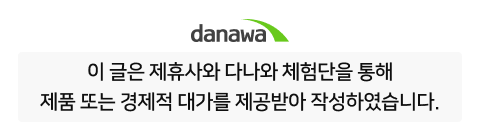









![[다나와]★ASUS비보북 M1502YA-BQ615★ (혜택가 52만원대)](http://img.danawa.com/images/attachFiles/6/840/5839999_18.jpg?fitting=Large|320:240&crop=320:240;*,*)










![[포인트 마켓] 론지 CC 클렌저 100ml (1개)](http://img.danawa.com/prod_img/500000/872/181/img/6181872_1.jpg?fitting=Large|140:105&crop=140:105;*,*)










